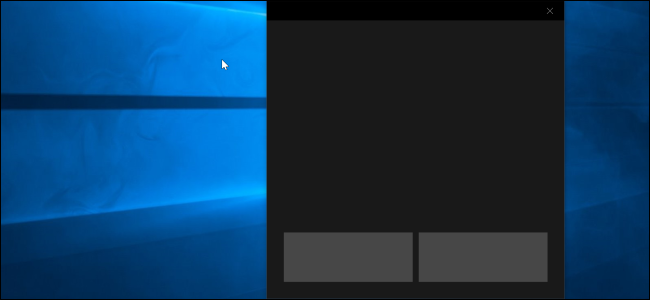โดยค่าเริ่มต้นอูบุนตูใช้การแตะด้วยสองนิ้วคลิกขวาและแตะสามนิ้วสำหรับคลิกกลางบนทัชแพดแล็ปท็อป คุณสามารถสลับการทำงานนี้ได้ แต่ Ubuntu ไม่ได้จัดเตรียมยูทิลิตีกราฟิกไว้สำหรับการกำหนดค่า
การเปลี่ยนพฤติกรรมนี้ง่ายและเท่านั้นเกี่ยวข้องกับการเรียกใช้คำสั่งหนึ่งหรือสอง - อย่างไรก็ตามการเปลี่ยนแปลงของคุณจะต้องสร้างสคริปต์และบอก GNOME ให้รันโดยอัตโนมัติเมื่อบูทระบบหรือดำเนินการต่อจากการหยุดชั่วคราว
เครดิตภาพ: Michael Mol บน Flickr
สลับสองนิ้วและสามนิ้ว Taps
เรียกใช้เทอร์มินัลและเรียกใช้คำสั่งต่อไปนี้เพื่อสลับพฤติกรรมการแตะ:
TapButton2 synclient = 2 && TapButton3 = synclient

คำสั่งเหล่านี้บอกว่า "TapButton2" (แตะสองนิ้ว) เพื่อสร้างแอ็คชั่น 2 (คลิกกลาง) และ "TapButton3" (แตะด้วยสามนิ้ว) เพื่อสร้างแอ็คชั่น 3 (คลิกขวา)
หลังจากเรียกใช้คำสั่งเหล่านี้ท่าทางการแตะของคุณจะถูกย้อนกลับ อย่างไรก็ตามการตั้งค่านี้จะไม่คงอยู่ตลอดทั้งระบบรีสตาร์ทหรือหยุดชั่วคราวและเปิดใช้งานรอบ
ทำให้การกำหนดค่าของคุณต่อเนื่อง
ในการทำให้การตั้งค่านี้เป็นแบบถาวรคุณจะต้องทำสร้างสคริปต์พิเศษและบอก GNOME ให้เรียกใช้ คุณไม่สามารถเพิ่มสคริปต์ลงในแอปพลิเคชันเริ่มต้นของคุณมิฉะนั้น Ubuntu จะเขียนทับการตั้งค่าของทัชแพดเมื่อระบบของคุณหยุดทำงานชั่วคราว
หากต้องการสร้างสคริปต์ให้เปิดโปรแกรมแก้ไขข้อความเช่น Gedit ซึ่งคุณสามารถเปิดจาก Dash

เพิ่มคำสั่งที่ใช้ด้านบนลงในไฟล์ข้อความใหม่ดังนี้:
TapButton2 synclient = 2
TapButton3 synclient = 3
บันทึกไฟล์ด้วย .sh นามสกุลไฟล์ - ตัวอย่างเช่นคุณสามารถตั้งชื่อได้ touchpad.sh.

หลังจากบันทึกไฟล์แล้วให้เรียกใช้เทอร์มินัลแล้วเรียกใช้คำสั่งต่อไปนี้เพื่อให้สคริปต์ใหม่ของคุณทำงานได้โดยแทนที่ /home/name/touchpad.sh ด้วยพา ธ ไปยังสคริปต์ของคุณ:
chmod + x /home/name/touchpad.sh

ถัดไปเรียกใช้คำสั่งต่อไปนี้ - แทนที่ /home/name/touchpad.sh ด้วยพา ธ ไปยังสคริปต์ของคุณ - เพื่อบอกให้ GNOME เรียกใช้สคริปต์ของคุณเมื่อใดก็ตามที่มีการเชื่อมต่ออุปกรณ์อินพุต (ตัวอย่างเช่นเมื่อระบบของคุณบูทหรือดำเนินการต่อจากการหยุดทำงานชั่วคราว) สิ่งนี้ทำให้การตั้งค่าของคุณยังคงมีอยู่:
gsettings set org.gnome.settings-daemon.peripherals.input-devices hotplug-command คำสั่ง“ /home/name/touchpad.sh”